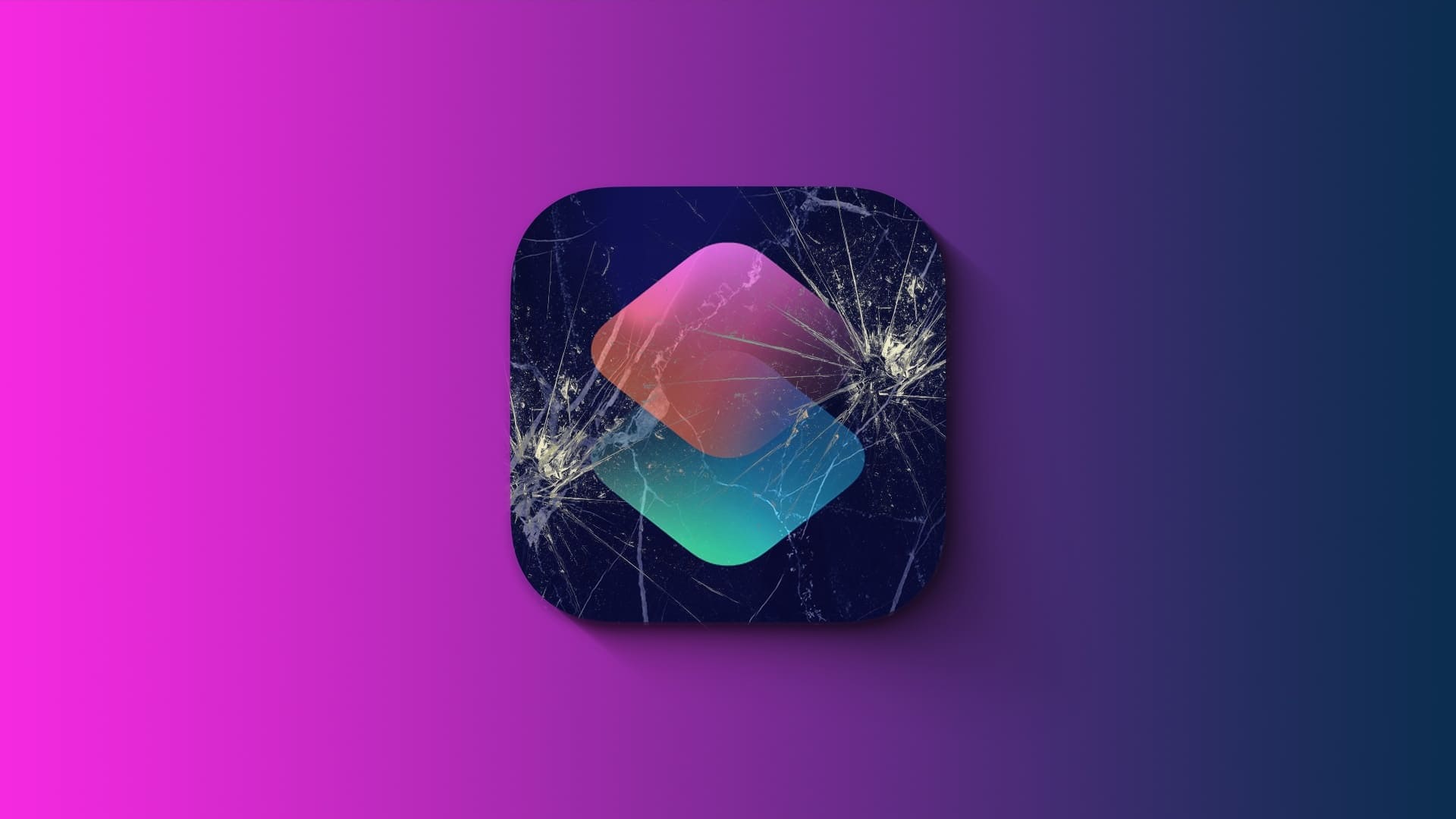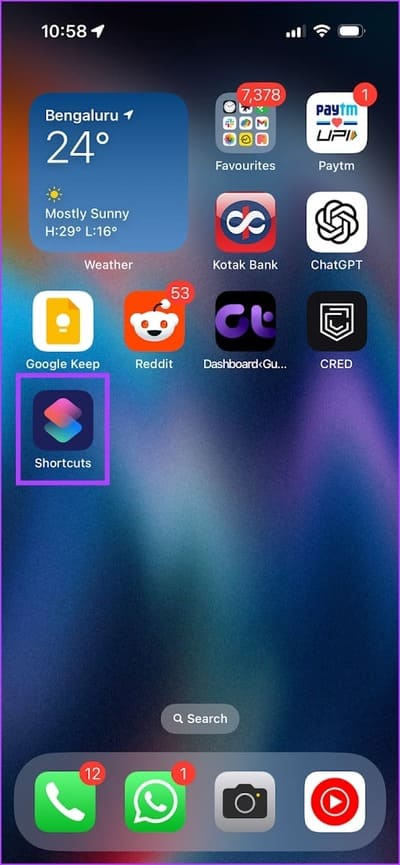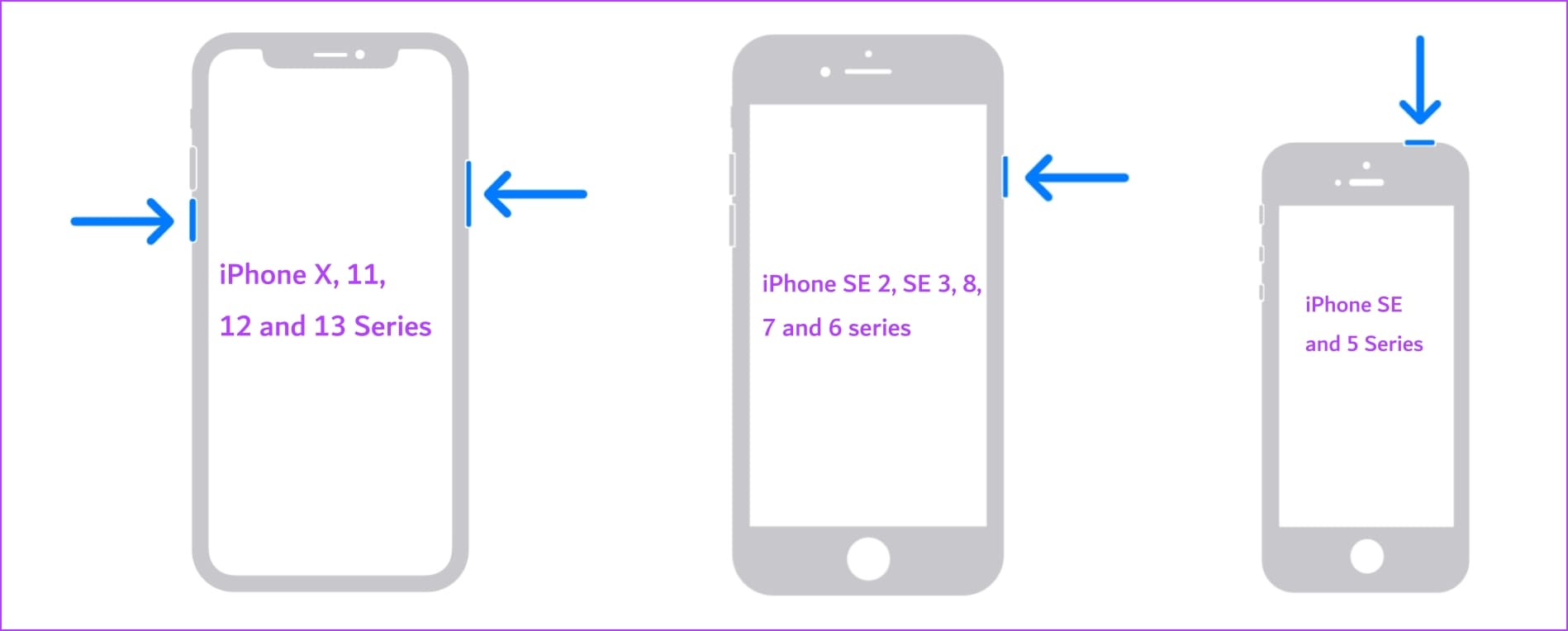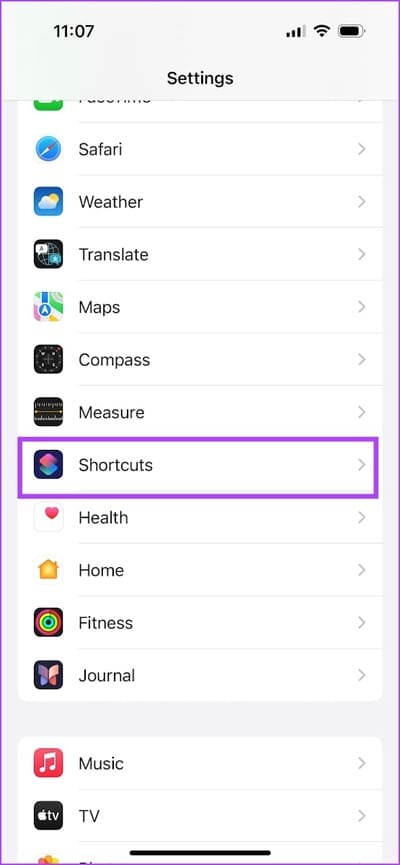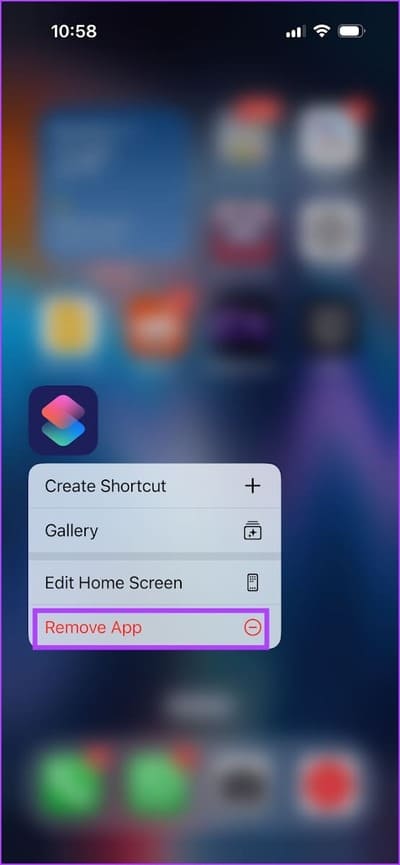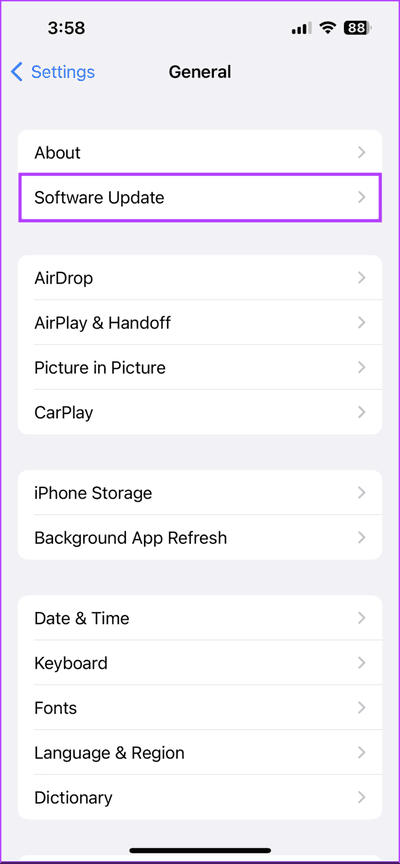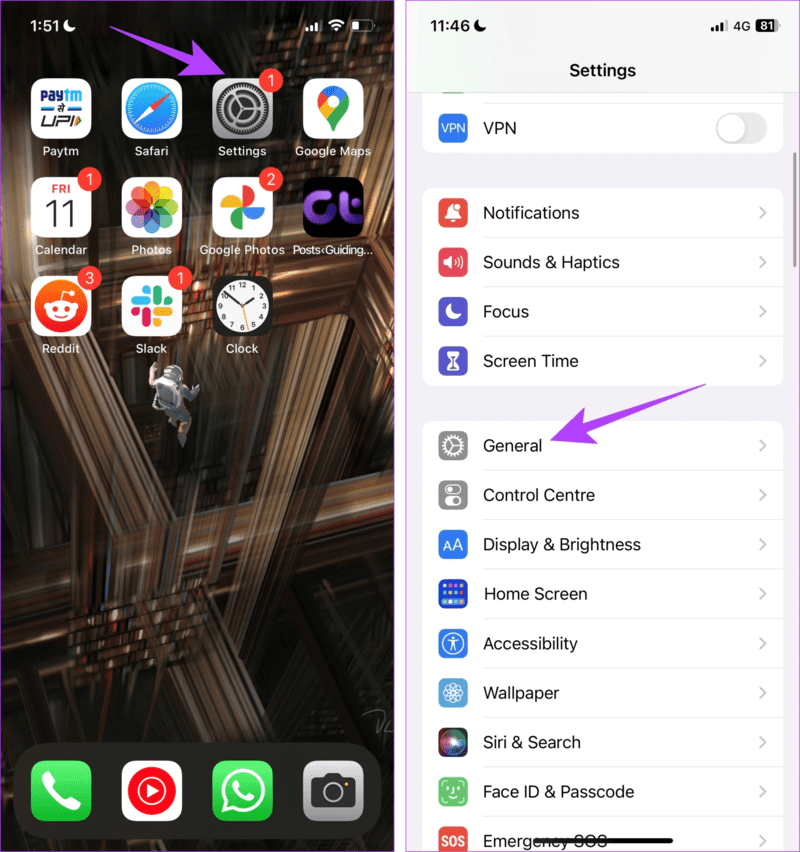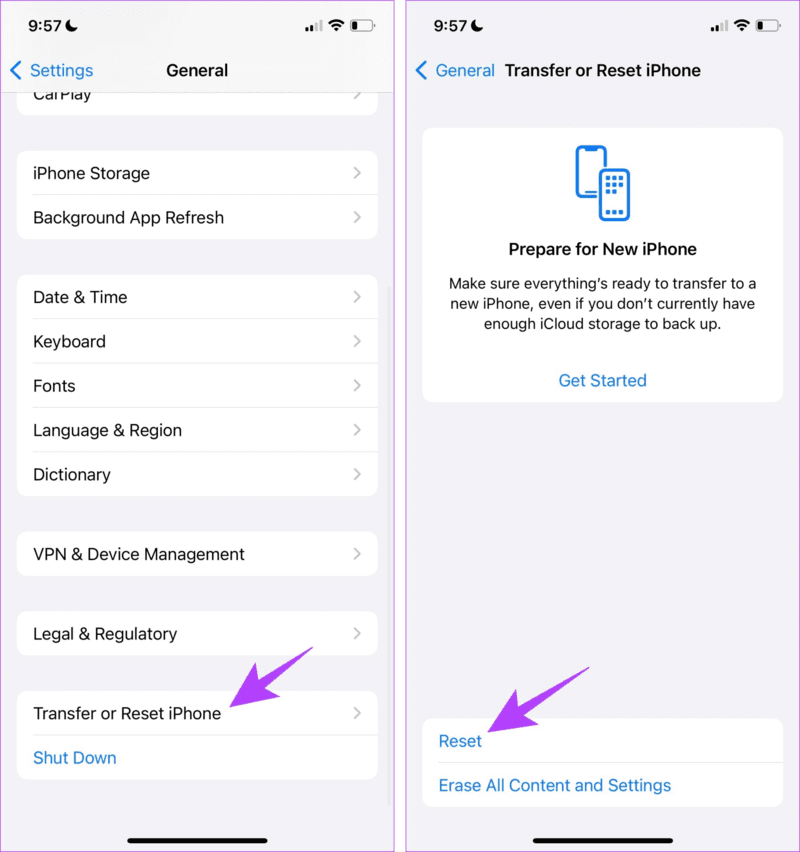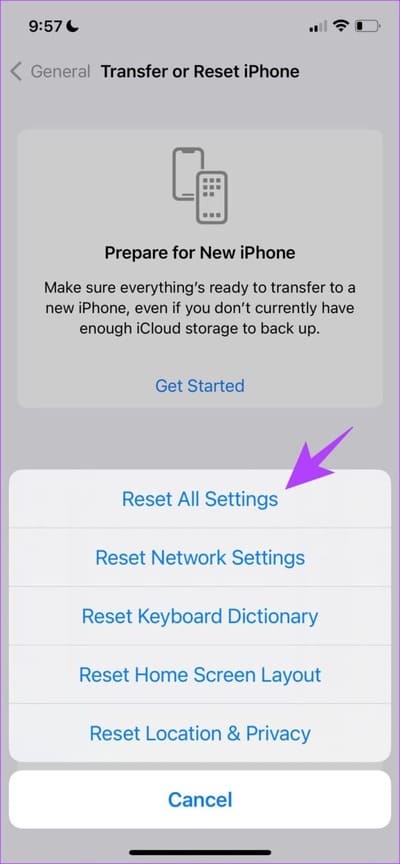7 طرق لإصلاح تعطل تطبيق Shortcuts على iPhone
أنت جاهز تمامًا لإطلاق تعويذة سحرية على جهاز iPhone الخاص بك باستخدام تطبيق Shortcuts – حتى يخرج التطبيق من تلقاء نفسه، وتفقد كل التقدم الذي أحرزته. إذا واجهت هذه المشكلة، فلا تقلق. في هذه المقالة، سنوضح لك ما يجب فعله إذا تعطل تطبيق الاختصارات على جهاز iPhone الخاص بك.
تحدث هذه المشكلة لعدة أسباب – ربما نفدت ذاكرة جهاز iPhone الخاص بك، أو واجه التطبيق خطأً، أو أن هناك مشكلة في نظام التشغيل iOS. وبشكل أكثر تحديدًا، تحدث هذه المشكلة إذا قمت بإنشاء شرط “If” لاختصار على جهاز iPhone الخاص بك. بغض النظر، اتبع الإصلاحات أدناه لحل المشكلة.
كيفية إصلاح إغلاق تطبيق Shortcuts بشكل غير متوقع
فيما يلي سبع طرق فعالة لإصلاح المشكلة. هيا نبدأ.
1. أعد تشغيل تطبيق Shortcuts
عندما واجهنا المشكلة، ما ساعدنا هو إعادة تشغيل تطبيق Shortcuts ببساطة. يؤدي إغلاق تطبيق الاختصارات إلى إيقاف جميع العمليات والعناصر النشطة، بما في ذلك الخطأ الذي يسبب المشكلة. بمجرد فتح التطبيق مرة أخرى، من المرجح أن يتم إصلاح المشكلة.
اسحب لأعلى من أسفل شاشتك الرئيسية لفتح علبة تبديل التطبيقات (إذا كان لديك جهاز iPhone مزود بزر الصفحة الرئيسية، فانقر مرتين على الزر).
أغلق تطبيق الاختصارات وافتح التطبيق مرة أخرى من مكتبة التطبيقات لديك.
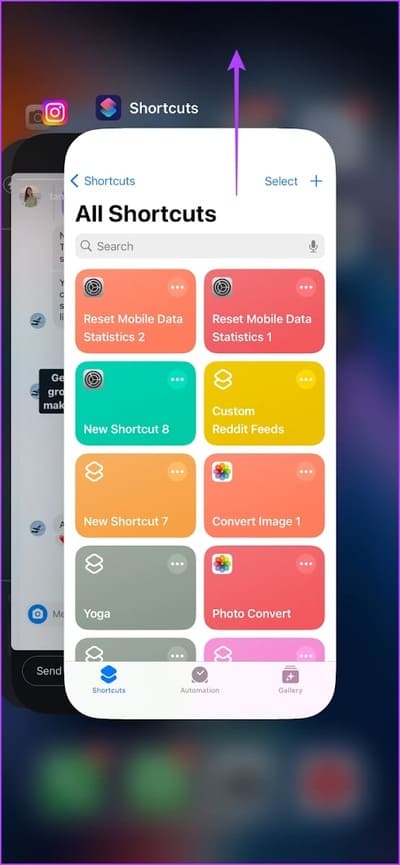
2. قم بإزالة الإصدار التجريبي من iOS
يمكن أن تتسبب الإصدارات التجريبية من نظام التشغيل iOS في حدوث بعض الأخطاء، خاصة مع تطبيقات النظام مثل الاختصارات. بعد كل شيء، الإصدارات التجريبية مخصصة للتطوير والاختبار – ولا يوصى بتثبيتها على جهازك الأساسي.
يمكنك قراءة دليلنا التفصيلي لإزالة الإصدار التجريبي من iOS على جهاز iPhone الخاص بك للحصول على تجربة مستقرة.
3. أعد تشغيل iPhone
إذا كان هناك خطأ في نظام التشغيل iOS يتسبب في تعطل تطبيق الاختصارات، فحاول إعادة تشغيل جهاز iPhone الخاص بك. فهو يغلق جميع الخدمات والعناصر قيد التشغيل – بما في ذلك الأخطاء، إن وجدت، ويبدأ جلسة جديدة من غير المحتمل أن تظهر فيها الأخطاء مرة أخرى.
الخطوة 1: أولاً، قم بإيقاف تشغيل جهازك.
- على iPhone X والإصدارات الأحدث: اضغط مع الاستمرار على زر خفض مستوى الصوت والزر الجانبي.
- على iPhone SE من الجيل الثاني أو الثالث و7 و8: اضغط مع الاستمرار على الزر الجانبي.
- على iPhone SE من الجيل الأول أو 5s أو 5c أو 5: اضغط مع الاستمرار على زر الطاقة في الأعلى.
الخطوة 2: الآن، اسحب شريط تمرير الطاقة لإيقاف تشغيل الجهاز.
إلى الخطوة 3: بعد ذلك، قم بتشغيل جهازك بالضغط مع الاستمرار على زر الطاقة.
4. قم بإيقاف تشغيل مزامنة iCloud
تم تصميم iCloud Sync للحفاظ على اتساق اختصاراتك عبر أجهزة متعددة، ولكن إذا كانت هناك مشكلة في عملية المزامنة، فقد يؤدي ذلك إلى بعض المشكلات داخل التطبيق. يمكن أن يؤدي تعطيل iCloud Sync لتطبيق Shortcuts إلى منع أي تعارضات في المزامنة، وإيقاف التطبيق من التعطل على جهاز iPhone الخاص بك.
ملاحظة: إذا قمت بإيقاف تشغيل iCloud Sync للاختصارات على جهاز iPhone الخاص بك، فلن تتم مزامنة بيانات التطبيق مع حساب iCloud الخاص بك. لن تنعكس أي تغييرات أو إضافات تجريها على تطبيق Shortcuts على جهاز iPhone الخاص بك على الأجهزة الأخرى المتصلة بنفس حساب iCloud.
افتح تطبيق الإعدادات على جهاز iPhone الخاص بك، ثم قم بالتمرير لأسفل، وحدد الاختصارات. قم بإيقاف تشغيل التبديل لمزامنة iCloud.
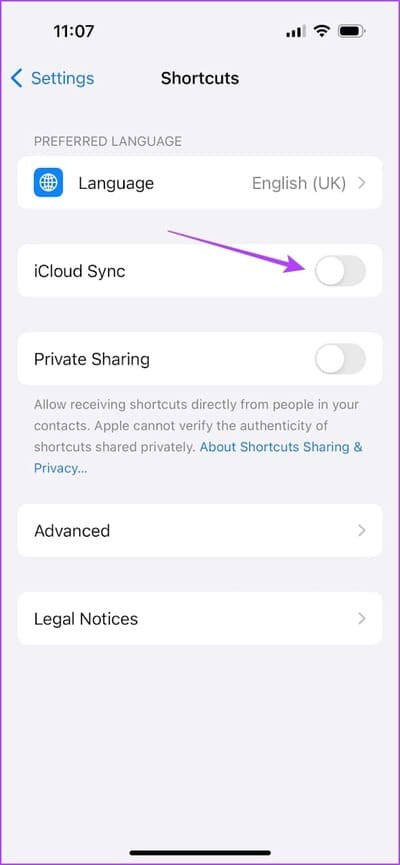
5. أعد تثبيت تطبيق Shortcuts
يعد Shortcuts أحد تطبيقات النظام التي يمكنك إلغاء تثبيتها وإعادة تثبيتها على App Store إذا لزم الأمر. نظرًا لأنه يحذف التطبيق وبياناته المخزنة، فقد يساعدك ذلك على منع التطبيق من التعطل عن طريق إزالة أي بيانات تالفة.
اضغط لفترة طويلة على أيقونة التطبيق ثم اضغط على إزالة التطبيق. اضغط على خيار حذف التطبيق لتأكيد الإجراء الخاص بك.
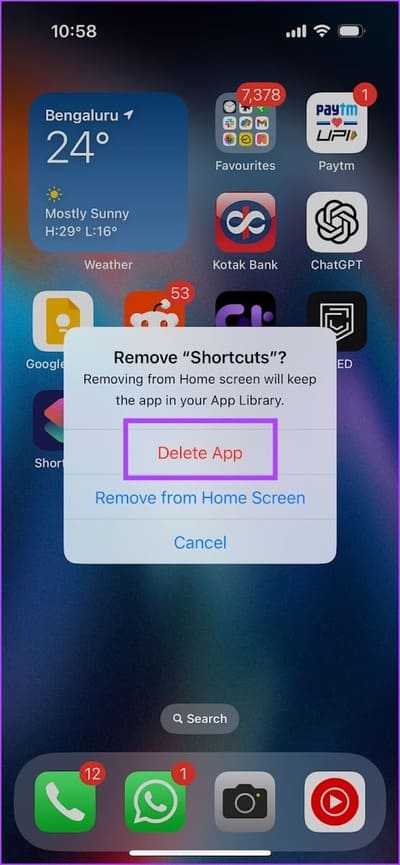
قم بتنزيل التطبيق باستخدام الرابط أدناه.
6. تحديث iPhone
تحقق مما إذا كانت هناك أية تحديثات متاحة لنظام iOS. إذا واجه العديد من المستخدمين هذه المشكلة، فستصدر Apple تحديثًا جديدًا لإصلاح الخلل الموجود الذي يؤثر على تطبيق الاختصارات.
الخطوة 1: افتح تطبيق الإعدادات وحدد عام.
الخطوة 2: اضغط على تحديث البرنامج. اضغط على “تنزيل وتثبيت” لتحديث جهاز iPhone أو iPad الخاص بك في حالة توفر تحديث.
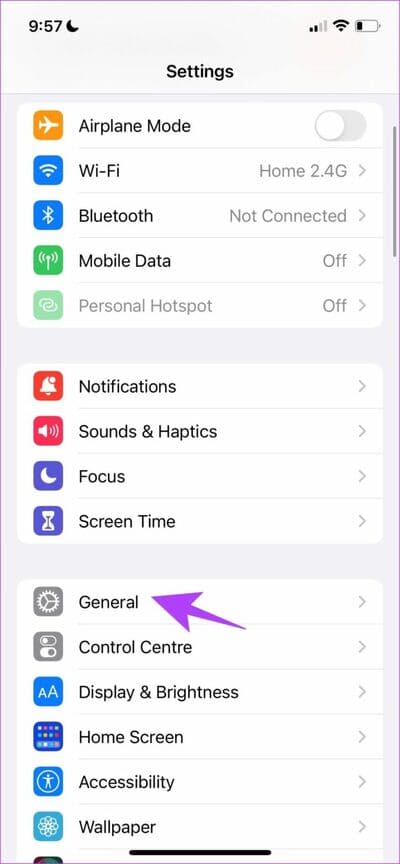
7. إعادة ضبط iPhone
إذا لم تنجح أي من الطرق المذكورة أعلاه، فحاول إعادة ضبط جهاز iPhone الخاص بك. يؤدي هذا إلى إعادة تعيين أي تكوين خاطئ، مما يتسبب في تعطل تطبيق الاختصارات على جهاز iPhone الخاص بك.
ملاحظة: ستؤدي إعادة الضبط إلى إرجاع جميع الإعدادات المتعلقة بالنظام ومسح أي شبكات Wi-Fi محفوظة. توقع قضاء بعض الوقت في إعادة تكوين جهازك بعد ذلك. ومع ذلك، فإنك لن تفقد البيانات الخاصة بك.
الخطوة 1: افتح تطبيق الإعدادات واضغط على عام.
الخطوة 2: حدد “نقل أو إعادة ضبط iPhone”.
إلى الخطوة 3: اضغط على إعادة تعيين.
الخطوة 4: اضغط على “إعادة ضبط جميع الإعدادات” لإعادة جميع التكوينات إلى حالتها الافتراضية.
أدخل رمز المرور الخاص بك إذا طُلب منك إعادة ضبط جهاز iPhone. سيؤدي هذا إلى حل هذه المشكلة.
هذا هو كل ما يمكنك فعله إذا تعطل تطبيق الاختصارات على جهاز iPhone الخاص بك. إذا كانت لديك أية أسئلة أخرى، فراجع قسم الأسئلة الشائعة أدناه.
الأسئلة الشائعة حول عدم عمل تطبيق SHORTCUTS على iPhone
1. كيف يمكنني تحديث تطبيق Shortcuts على جهاز iPhone الخاص بي؟
لا يمكنك تحديث تطبيق الاختصارات يدويًا. ستكون أي تحديثات للتطبيق جزءًا من تحديثات iOS.
2. هل من الآمن إلغاء تثبيت تطبيق Shortcuts على جهاز iPhone الخاص بي؟
نعم. ومع ذلك، ستكون جميع الاختصارات التي قمت بإنشائها غير نشطة عند إزالة التطبيق.
إنشاء Shortcuts دون مشاكل
نأمل أن تساعدك هذه المقالة في إنشاء اختصارات دون تعطل التطبيق على جهاز iPhone الخاص بك. ومع ذلك، إذا كنت تواجه مشكلات في التشغيل التلقائي للاختصارات، فراجع دليلنا الذي يناقش إصلاحات عدم عمل التشغيل التلقائي في الاختصارات على iPhone